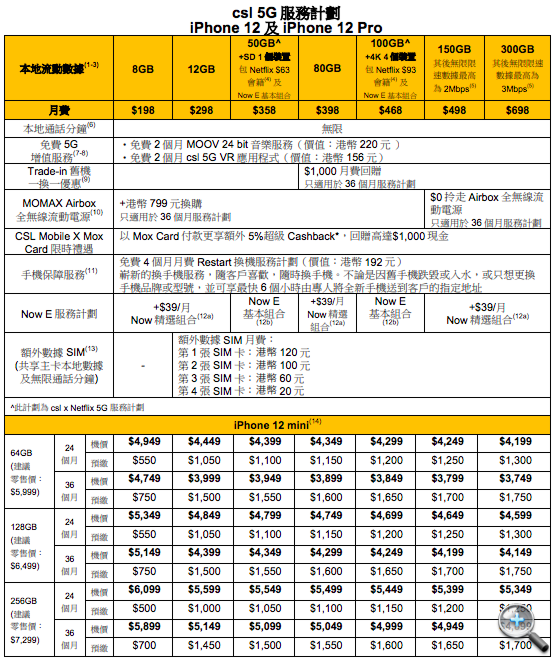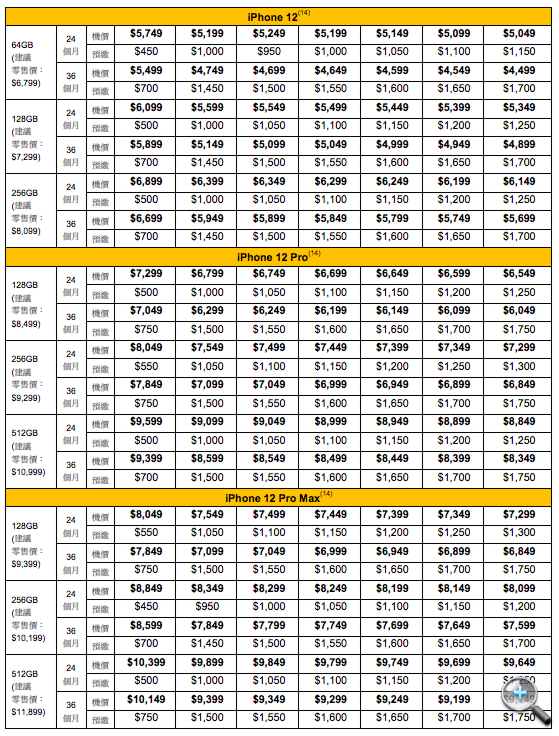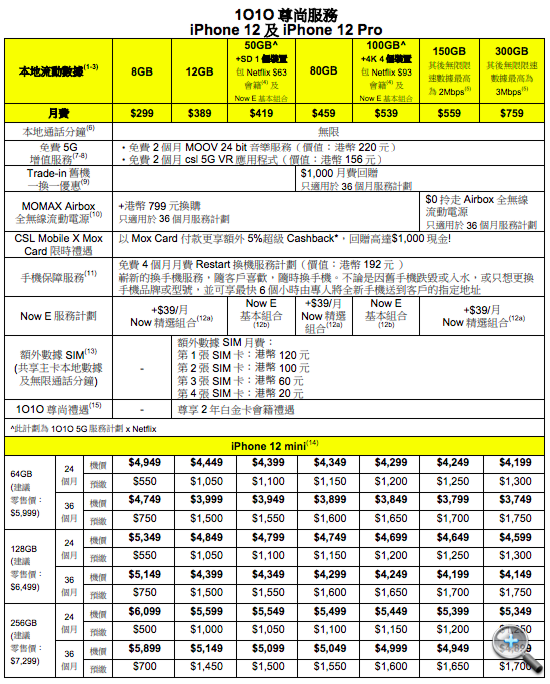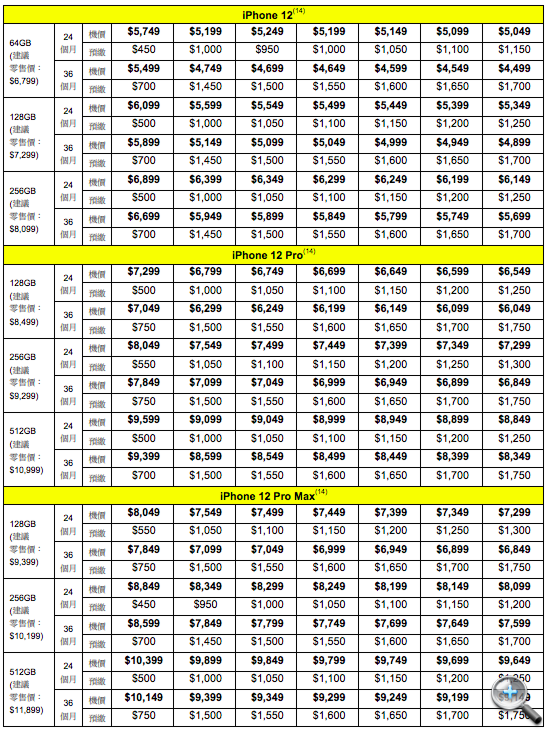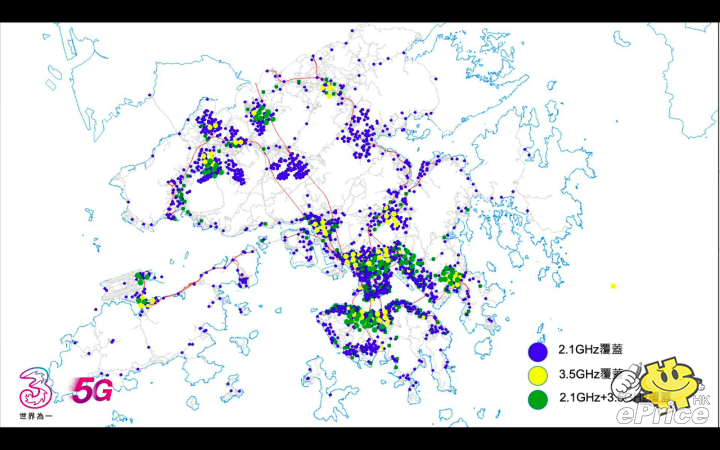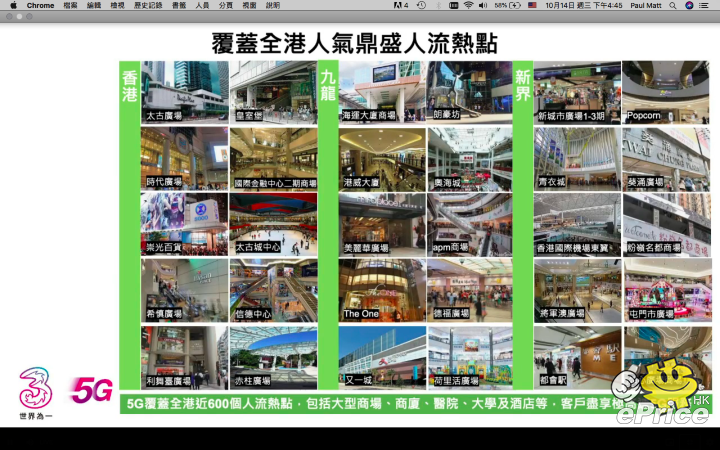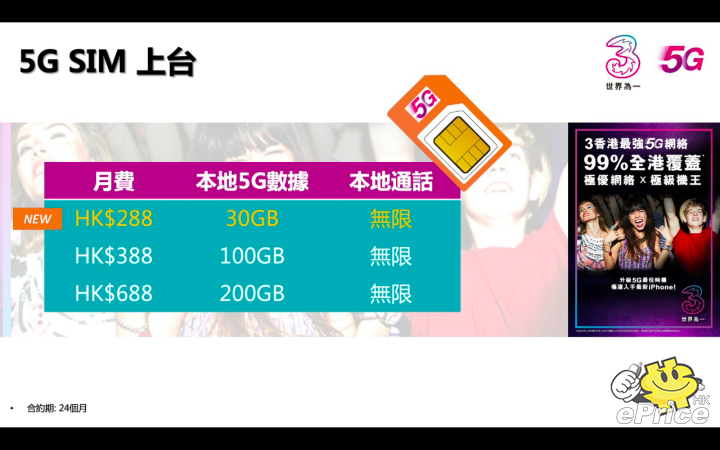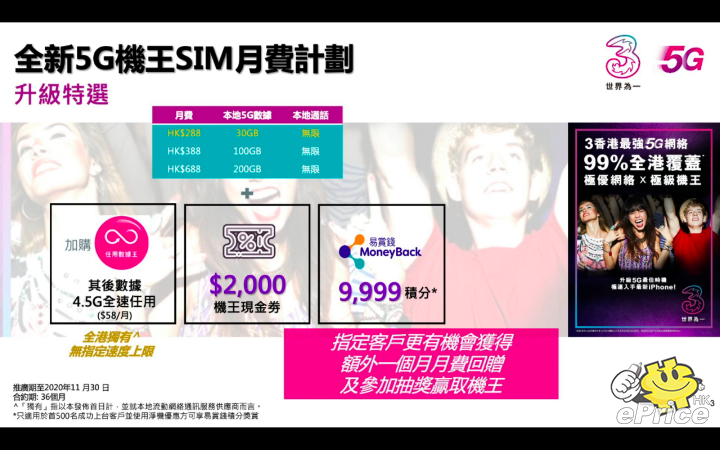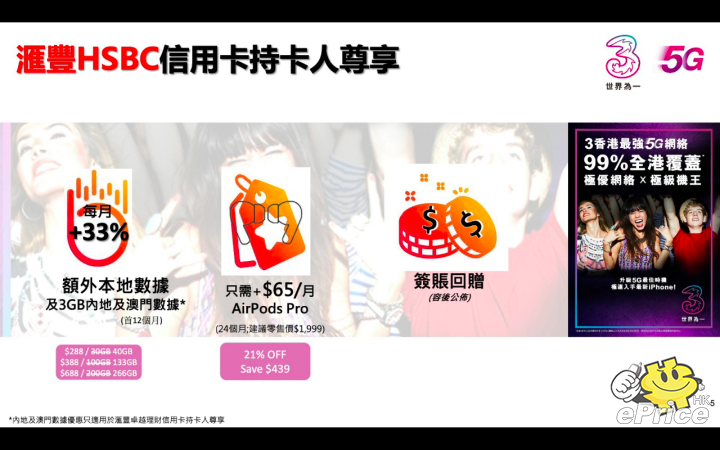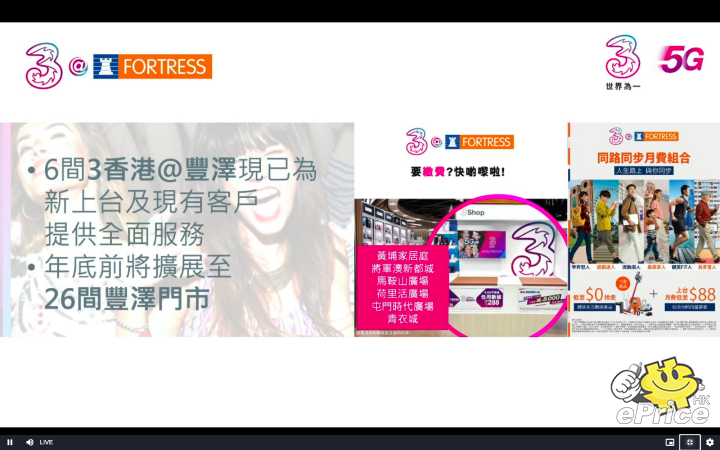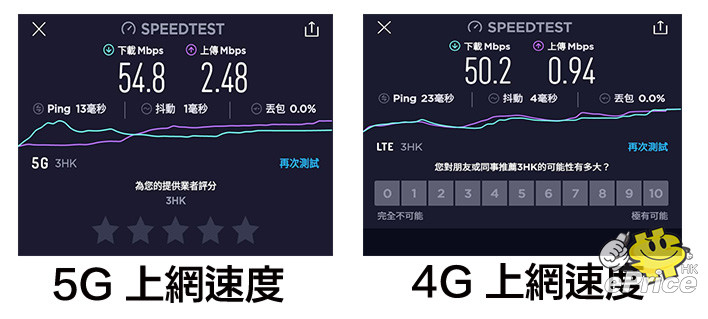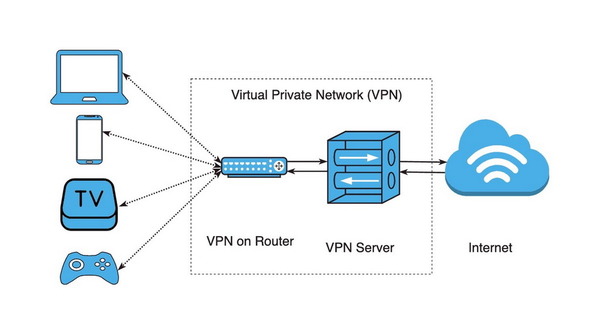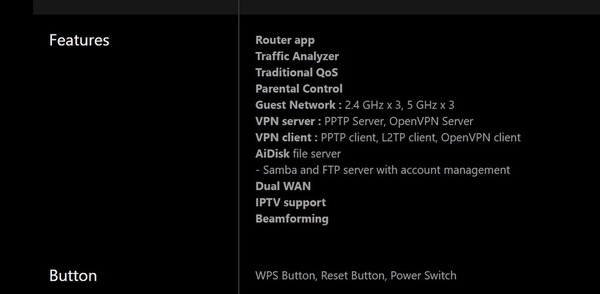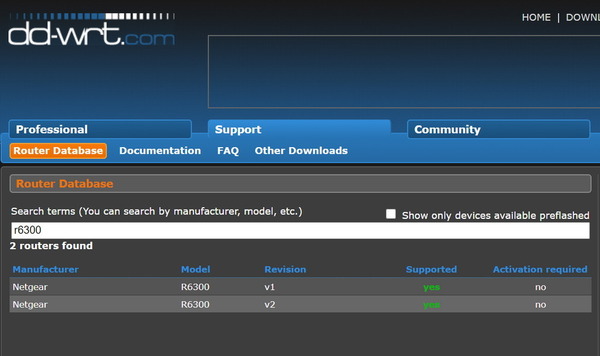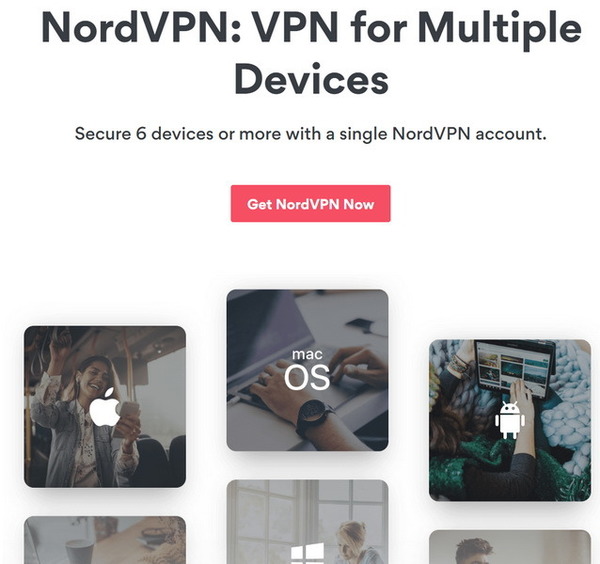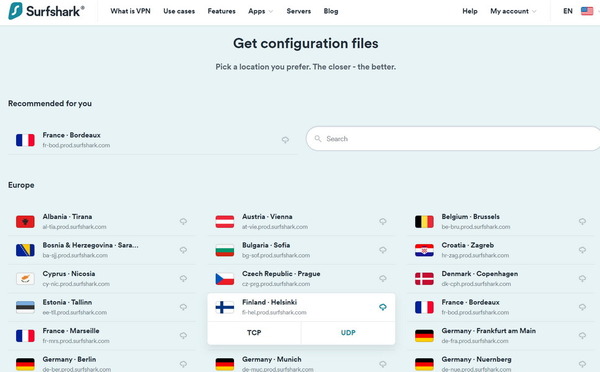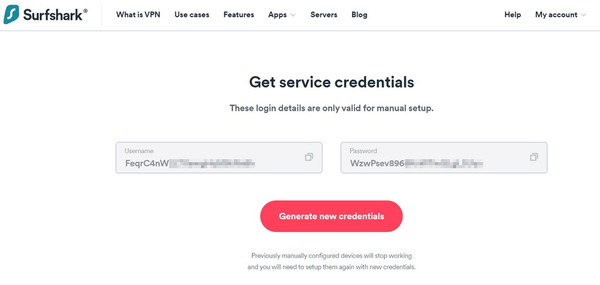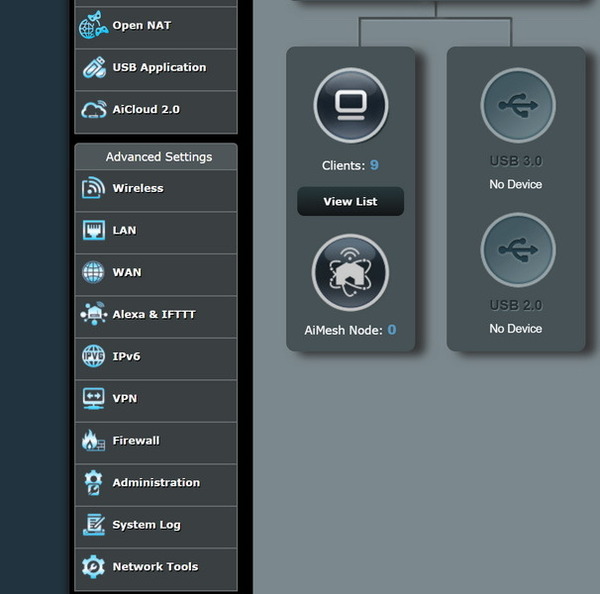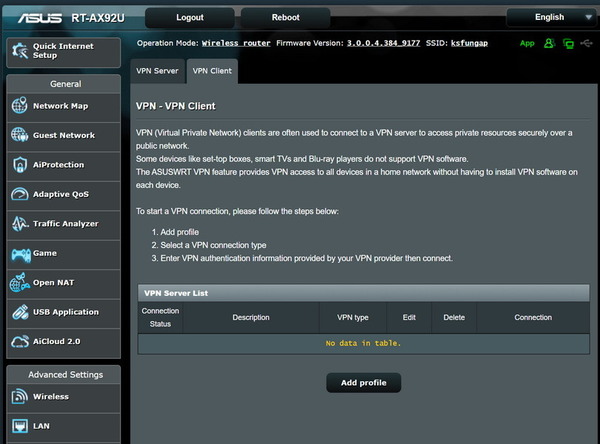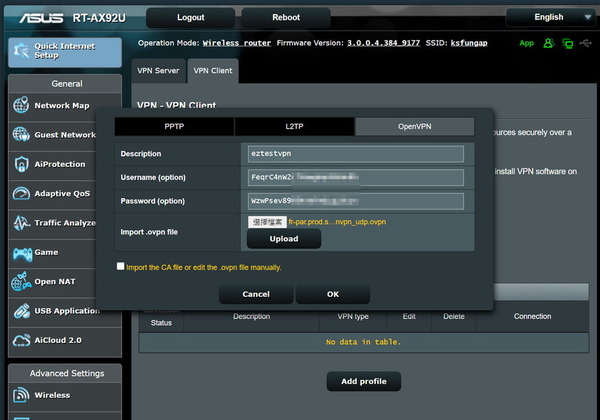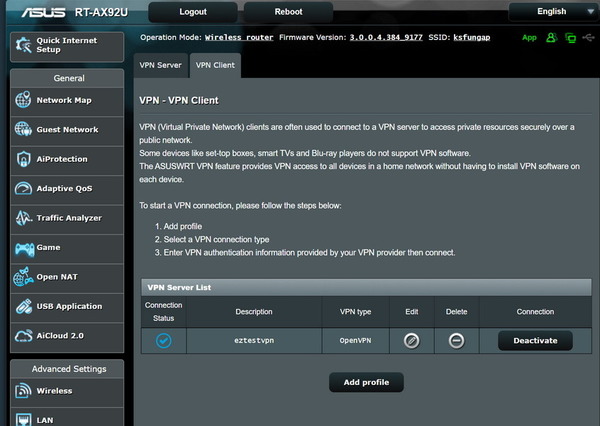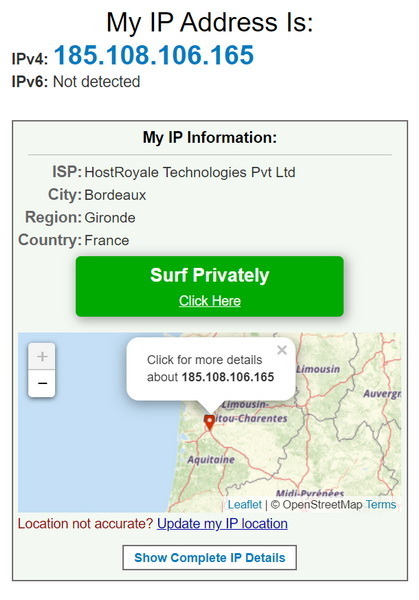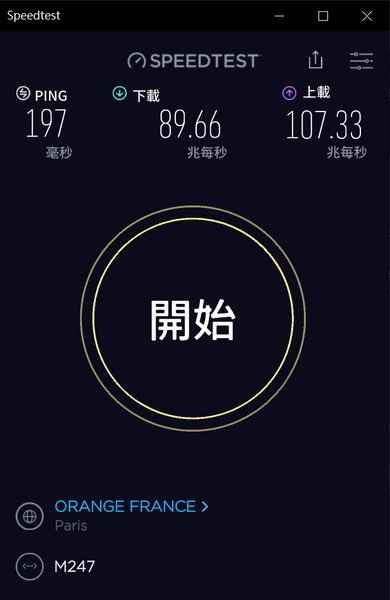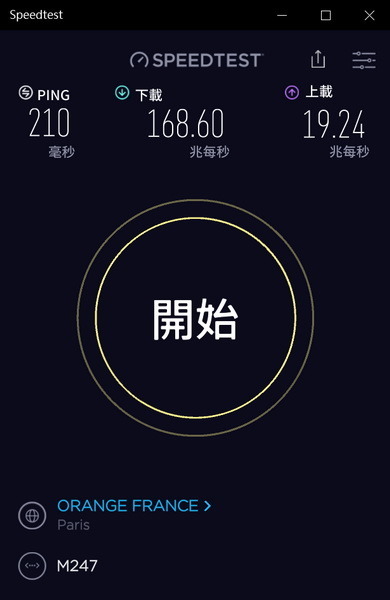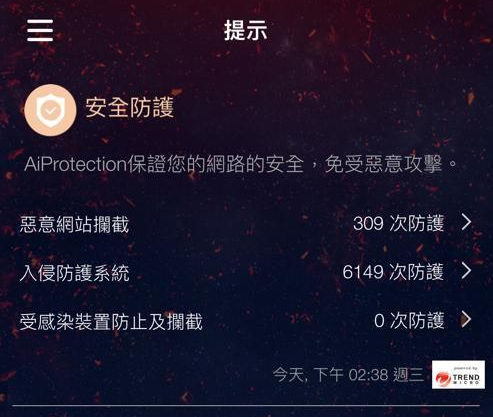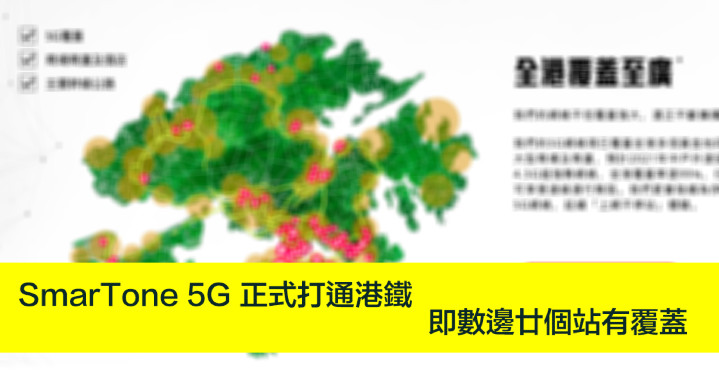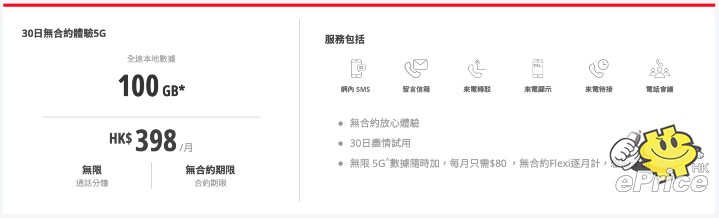最近,VPN (Virtual Private Network) 再次成為熱話,不少用家為提升網絡安全、個人私隱、突破區域服務限制等,打算購買 VPN 服務。使用 VPN 服務,除了在電腦、客戶端安裝軟件外,亦可利用路由器接駁 VPN 伺服器。今次,ezone.hk 示範在對應 VPN Client 的路由器設定連接 VPN 供應商,並進行測試。
Router 直駁 VPN 服務 全屋裝置免設定 ASUS Router 設定較簡易 使用 VPN 服務,一般要在電腦、客戶端安裝軟件及獨立設定,對網絡知識有一定要求,而且逐部設定也相當費時。此外,不少網絡裝置如:TV Box 機頂盒、電玩主機、IoT 裝置等,亦未必提供 VPN 連接支援,甚至不允許用家加裝 VPN 軟件,這時利用支援 VPN Client 功能的路由器,便可解決上述問題。用家只需在路由器內進行 VPN 連接設定,內聯網 (Intranet) 所有裝置連接至互聯網 (Internet) 時,便會自動直駁已設定好的 VPN 伺服器,優點是內聯網的各裝置不用再作設定、甚至毋須支援 VPN 功能。
路由器連接 VPN 伺服器後,內聯網所有裝置均可在免設定下,使用 VPN 服務。 VPN Client Router 選擇
ASUS 大部分中低至發燒級型號路由器都支援「OpenVPN client」功能。 官方網頁產品介紹,若有標示「OpenVPN client」即代表支援。 除了 ASUS 路由器,不少可以刷入改裝韌體 (Modded Firmware) 如:《DD-WRT》、《OpenWRT》、《Tomato》等的路由器,也利用 OpenVPN Client 模式連接 VPN 服務供應商,至於那款路由器支援改裝韌體,可參考以下網址。
支援《DD-WRT》改裝韌體路由器:https://dd-wrt.com/support/router-database/
支援《OpenWRT》改裝韌體路由器:https://openwrt.org/supported_devices
支援《Tomato》改裝韌體路由器:https://tomato.groov.pl/?page_id=69
改裝韌體 (Modded Firmware) 如:《DD-WRT》,已內建 OpenVPN Client 支援。 突破同時登入裝置數目限制
不少收費 VPN 服務供應商,對客戶的同時登入裝置數目設有限制。 OpenVPN Client 解構
<Step 01> 獲取 OpenVPN 設定參數
下載 OpenVPN 設定檔。 記下長達 24 位的 Username 及 Password。 <Step 02> 進入 VPN 設定頁
<Step 03> 選擇 VPN Client 功能
<Step 04> 輸入參數、設定檔
<Step 05> 啟動及測試 VPN 連綫
【精選消息】NVIDIA RTX 30 系列發布日期、效能曝光!3DMark 得分提升 50%!
【精選消息】Wi-Fi 6 路由器市況直擊!中高階新規格湧現!
VPN 速度驗證
Test 01:VPN 連綫測試
利用以上的方法設定路由器後,內聯網 (Intranet) 內所有裝置連接到互聯網 (Internet) 時,便會自動直駁已設定好的 VPN 伺服器。利用 IP 檢查網站,已顯示電腦正使用法國 IP 位址上網。
顯示電腦正使用法國 IP 位址上網。 Test 02:VPN Client 路由器速度比較
本回合測試電腦安裝 VPN 客戶端工具,以及使用 VPN Client 路由器 (ASUS RT-AX92U) 之上網速度分別。兩者均連接《Surfshark》的法國巴黎 VPN 伺服器,並利用 speedtest.net Windows 軟件測試速度 (編按:測試時間 8 月 5 日上午約 11 時,ISP 使用 Netvigator 1000M 光纖入屋) 。
電腦安裝 VPN 客戶端工具之測試結果。
使用 VPN Client 路由器之測試結果。 Tips:平價購買 VPN 服務 【詳情可按此】
Tips:路由器層面防護
網絡世界危機四伏,除了利用 VPN 建立加密連線外,網絡完整的防護也不可少。部份品牌在路由器內加入防衛功能,當像 ASUS 的 AiProtection Pro 功能,透過 Trend Micro 的病毒庫,當偵測到異常的連線或有問題的檔案,就會在路由器層面即時封鎖,以減低網內裝置「中招」的機會。
ASUS AiProtection Pro 功能,可即時偵測異常連線並作出封鎖,用家更可在手機 Apps 查看。 提升網絡安全
【相關消息】NordVPN、Surfshark VPN 服務超平入手!無限裝置每月低至 HK$5.3!
【相關消息】VPN 上網懶人包!保私隱破封鎖!
Source:ezone.hk
https://ezone.ulifestyle.com.hk/article/2756856/PS5%20%E9%A0%90%E5%94%AE%E7%B6%B2%E4%B8%8A%E5%8D%B3%E7%8F%BE%E7%82%92%E5%83%B9%20%20%E6%9C%80%E9%AB%98%E5%94%AE%E9%81%8E%E8%90%AC%E6%B8%AF%E5%85% 83